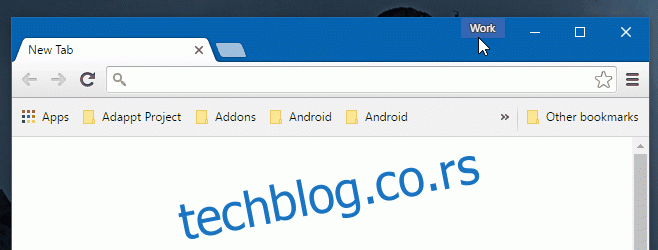Цхроме подржава више профила. Ако имате више корисника пријављених на исти Виндовс или мацОС налог, они ће вероватно делити Цхроме претраживач. Један једноставан начин да се сви подаци аутоматског попуњавања и историја претраге одвоје је да направите различите Цхроме профиле за сваког корисника. Профиле је лако креирати, а ми смо детаљно описали како можете да прелазите између њих помоћу пречица на тастатури. Такође можете креирати посебне пречице на радној површини да бисте покренули одређени профил. Ипак, најбржи начин за пребацивање између профила није преко тастатуре. Миш је врхунски алат у овом погледу.
У Цхроме-у, име вашег профила се приказује у малој значки у горњем левом углу. Није ту да вас нервира, већ је ту да вам помогне да промените профиле.
Кликните десним тастером миша и изаберите профил на који желите да се пребаците са мале листе профила. Отвориће се нови прозор у профилу који сте изабрали.
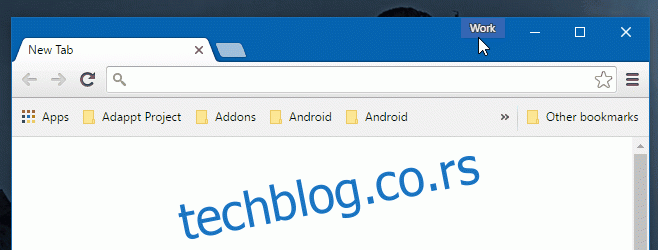
Ово није тајна Цхроме функција или нешто слично. Људи би могли да наиђу на то, али већина корисника инстинктивно кликне левим тастером миша на значку профила која отвара прозор за избор профила. Неколико кликова је превише за отварање прозора у другом профилу.
Овај метод је идеалан када треба да отворите више профила одједном. Ако започињете нову сесију Цхроме-а, паметнији је избор коришћење наменских пречица на радној површини за покретање исправног профила. Такође можете користити те пречице за „пребацивање“ између профила, али то значи или одлазак на радну површину или отварање менија Старт да бисте то урадили.
Када би Цхроме имао наменске пречице на тастатури које би корисници могли да повежу са профилима, то би представљало идеално решење. Слично као што можете да изаберете картице помоћу Цтрл+1, Цтрл+2… пречица на тастатури, сличне пречице за профиле би биле сјајне иако нисмо сигурни да ли је то технички могуће.